Wie benutzt man Bandicam ohne Verzögerung bei der Aufnahme?
Haben Sie jemals Verzögerungsprobleme bei der Aufnahme mit Bandicam festgestellt? Ich wette du hast. Obwohl Bandicam behauptet, dass es weniger Verzögerungen aufweist als andere Bildschirmaufzeichnungswerkzeuge, ist es immer noch üblich, dass Benutzer auf Videoverzögerungen stoßen.
In diesem Beitrag werden wir Sie weiterleiten wie man Bandicam Verzögerung behebt Problem.
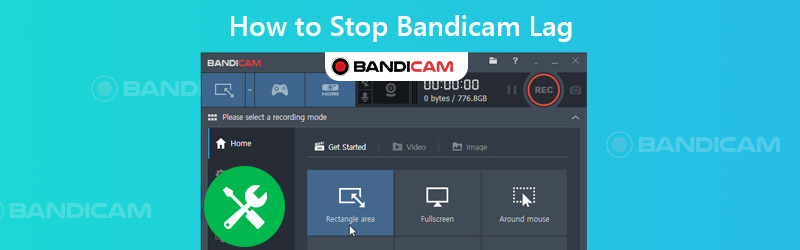

Teil 1. Einfache Möglichkeiten, um Bandicam Lag zu beheben
Hier sind die Lösungen, die Sie beim Lesen ausprobieren können.
1. Reduzieren Sie die Auflösung und wechseln Sie in den Fenstermodus
Es wäre hilfreich, wenn Sie die Videoauflösung in den Einstellungen für Spiel, Video oder alles, was Sie aufnehmen möchten, auf eine niedrigere ändern könnten. Um die FPS zu erhöhen, können Sie auch den Anzeigemodus auf Fenster ändern.
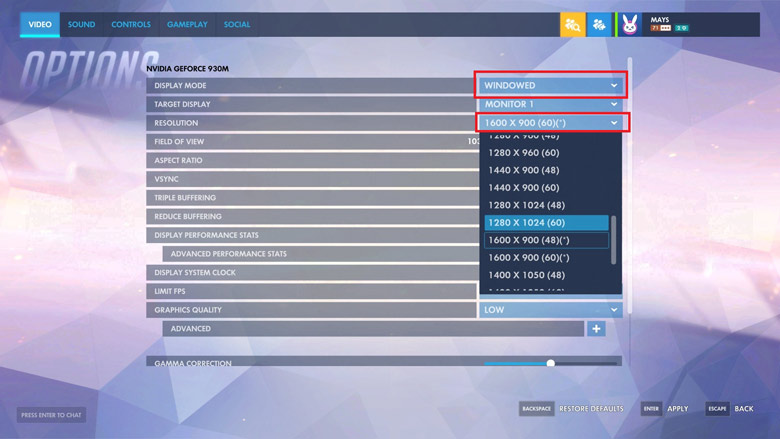
2. Passen Sie die Bandicam-Einstellungen an und ändern Sie den Aufnahmemodus
Das Ändern von Videoeinstellungen wie Videogröße, FPS, Codec und Qualität in Bandicam ist auch ein wirksames Mittel, um die Aufzeichnungsverzögerung zu verbessern.
Schritt 1. Finden Sie die Video Registerkarte in Bandicam. Unter dieser Registerkarte können Sie sehen die Einstellungen in der unteren rechten Ecke.
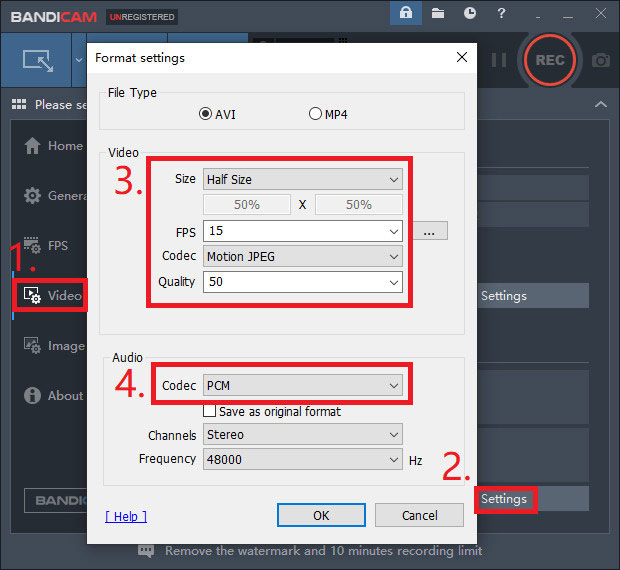
Schritt 2. Wie in der Abbildung oben gezeigt, können Sie die ändern Größe von Volle Größe zu Halbe Grösse. Dann verringern Sie die FPS von 30 zu 15 und das Qualität von 80 zu 50. Außerdem können Sie das versuchen Bewegung JPEG und PCM Codecs für Video und Audio. Klicken OK.
Schritt 3. Gehen Sie zurück zur Oberfläche der Registerkarte Video. Dann der andere die Einstellungen Taste. Bitte deaktivieren Sie die Sekundäres Soundgerät.
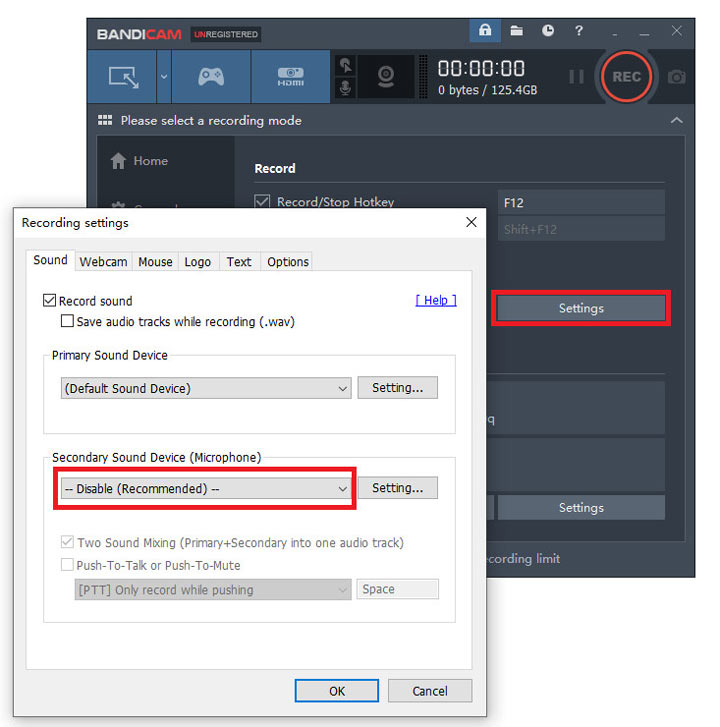
Manchmal können Sie die Verzögerung von Bandicam verringern, indem Sie den Aufnahmemodus aus umschalten Spielaufzeichnung zu Bildschirmaufnahme oder umgekehrt.

3. Andere Lösungen
Befindet sich die Grafikkarte im sekundären Steckplatz Ihres Computer-Motherboards, verschieben Sie sie in den primären Steckplatz.
Wenn einer dieser Encoder (Intel® Quick Sync Video H.264-Encoder, Nvidia® CUDA ™ / NVENC H.264-Encoder oder AMD VCE H.264 Encoder) auf Ihrem Computer verfügbar ist, können Sie es für eine höhere Leistung aktivieren.
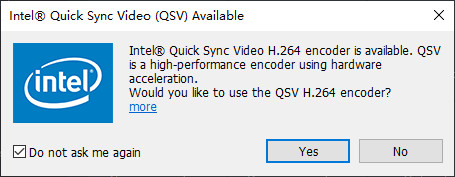
Wenn Sie beim Aufnehmen von Videos Verzögerungsprobleme haben, können Sie stattdessen Chrome oder Firefox ausprobieren. Informationen zu Internet Explorer- oder Edge-Benutzern finden Sie unter Verwenden Sie Software-Rendering anstelle von GPU-Rendering Möglichkeit. Dann versuchen Sie es erneut.
Es ist wahr, dass Sie eine großartige Aufnahme ohne Verzögerung erhalten können, wenn Ihr Computer und Ihr System gut genug sind. Weil das Aufnehmen von Videos tatsächlich viele Systemressourcen wie CPU, GPU und RAM erfordert. Um die Verzögerung zu verringern, können Sie Ihr Betriebssystem, Ihre Grafikkarte, Ihre CPU usw. aktualisieren.
Sie sollten jedoch wissen, dass das Ersetzen von Hardware keine billige Option ist. Gibt es einen günstigeren Weg, um das Problem der Aufzeichnungsverzögerung zu lösen? Siehe unten.
Teil 2. Beste Bandicam-Alternative ohne Verzögerung
Vidmore Screen Recorder, die beste Alternative zu Bandicam, mit der Sie die Aufnahmeprobleme perfekt lösen können. Sie können Ihre eigenen Video- oder Audio-Meisterwerke aufnehmen und erstellen. Es ist einfach für Spieler, Teilnehmer von Online-Meetings / Vorträgen usw. zu verwenden.
- Nehmen Sie den Vollbildmodus oder einen ausgewählten Bereich Ihres Computers mit hoher Qualität auf.
- Unterstützt mehrere Ausgabeformate wie MP4, MKV, WMV und sogar GIF.
- Fügen Sie Ihrer Aufnahme Text, Pfeile, Formen, Mauseffekte usw. hinzu.
- Machen Sie Screenshots und legen Sie den Aufnahmeplan entsprechend Ihren Anforderungen fest.
- Kompatibel mit Windows 10 / 8.1 / 8/7 und Mac OS X 10.10 oder höher.
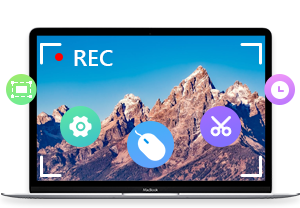
Schritt 1: Herunterladen und öffnen Vidmore Screen Recorder auf deinem Computer. Wählen Videorecorder zur Bildschirmaufnahme.
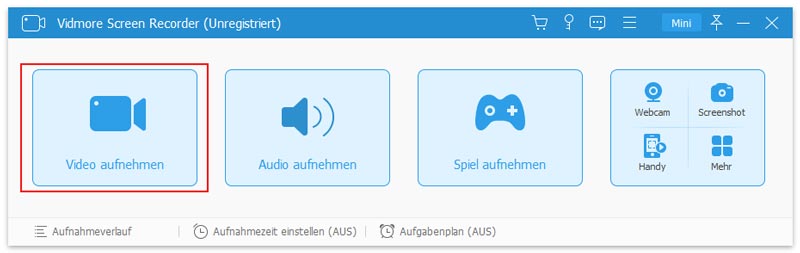
Schritt 2: Passen Sie die Bildschirmgröße an und aktivieren Sie den Systemton und das Mikrofon. Wenn Sie keine Webcam aufnehmen müssen, deaktivieren Sie einfach die Webcam-Option. Dann können Sie klicken REC und starten Sie Ihre Aufnahme.
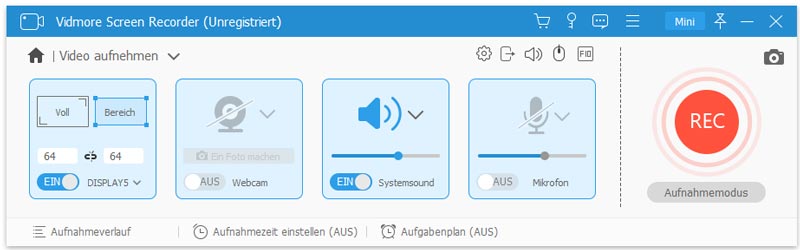
Schritt 3: Während des Aufnahmevorgangs können Sie problemlos Text und Formen hinzufügen.
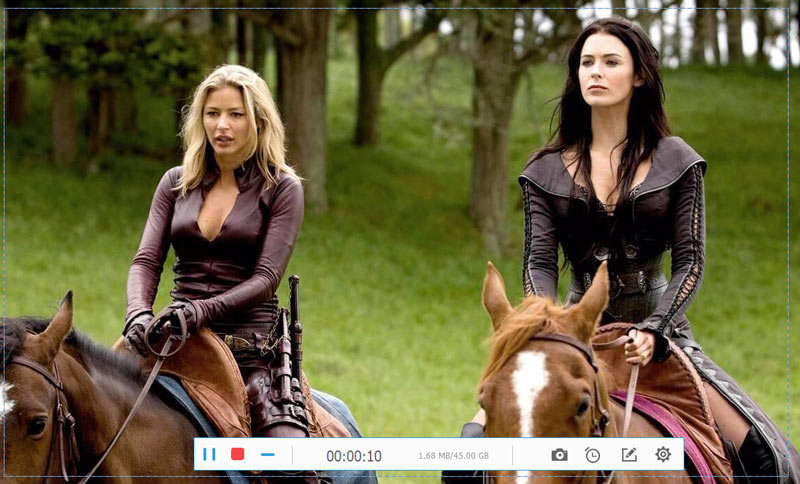
Schritt 4: Wenn Sie die Aufnahme beenden, können Sie eine Vorschau des Videos anzeigen, bevor Sie es auf Ihrem Computer speichern.
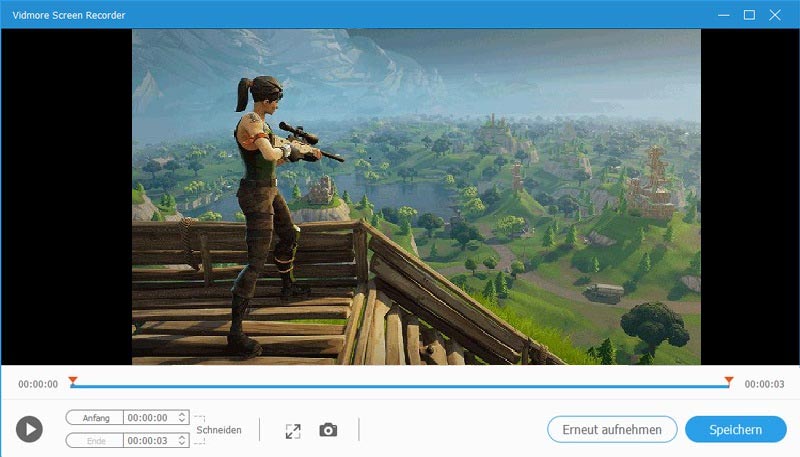
Teil 3. FAQs zum Stoppen von Bandicam Lag
Q1: Kann ich Bandicam auf einem Mac verwenden?
Nein, Sie können es nicht auf einem Mac verwenden. Aber Mac-Benutzer können herunterladen Vidmore Screen Recorder zu Aufnahmebildschirm auf Mac.
F2: Kann Bandicam Sims ohne Limit aufnehmen?
Wenn Sie die Lizenz gekauft haben, können Sie Sims aufnehmen ohne Grenzen. Wenn nicht, haben Sie mehrere Einschränkungen hinsichtlich Zeitdauer und Wasserzeichen.
F3: Wie viel kostet Bandicam?
Für eine 1-PC-Lizenz müssen Sie $39.00 bezahlen. Die Preise variieren je nachdem, auf wie vielen Computern Sie Bandicam installieren möchten.
Fazit
Hoffe dieser Beitrag kann dir helfen Stop Bandicam Lag. Und wenn Sie mit Bandicam müde sind, Vidmore Screen Recorder ist die beste Wahl, um Ihre Bildschirmaktivitäten ohne Verzögerung zu erfassen. Wenn Sie noch Fragen haben, kontaktieren Sie uns bitte. Wir helfen Ihnen, die Antwort zu finden.
 Wie man League of Legends-Spiele aufzeichnet
Wie man League of Legends-Spiele aufzeichnet MP4 auf iPhone aufnehmen
MP4 auf iPhone aufnehmen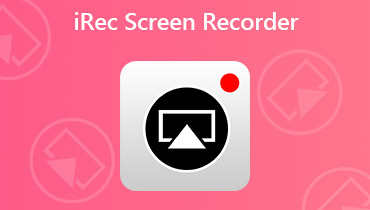 Beste iRec Screen Recorder-Alternativen auf iOS-Geräten
Beste iRec Screen Recorder-Alternativen auf iOS-Geräten